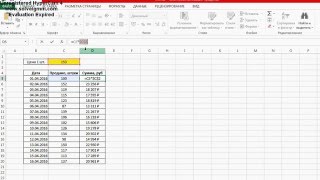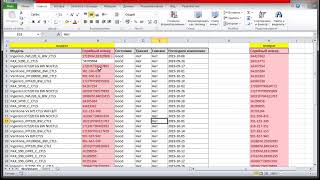КАК ПОСТАВИТЬ ТАЙМЕР В ЭКСЕЛЬ
В Microsoft Excel можно поставить таймер, чтобы отсчитывать определенное время. Для этого нужно воспользоваться макросами. Вот как это сделать:
1. Откройте документ Excel, в котором вы хотите поставить таймер.
2. Нажмите Alt+F11, чтобы открыть редактор VBA (Visual Basic for Applications).
3. В меню выберите "Вставка" -> "Модуль" для добавления нового модуля в проект.
4. В открывшемся окне редактора VBA напишите следующий код:
Sub Timer() Dim TimerEnd As Date Dim TimeRemaining As Date ' Установите время окончания таймера TimerEnd = Now + TimeValue("00:05:00") ' здесь установлено время в 5 минут ' Запустите цикл таймера Do While Now < TimerEnd ' Обновление оставшегося времени TimeRemaining = TimerEnd - Now ' Вывод оставшегося времени в ячейку A1 Range("A1").Value = Format(TimeRemaining, "hh:mm:ss") ' Включите паузу на 1 секунду Application.Wait (Now + TimeValue("00:00:01")) Loop ' Когда время истекло, выведите сообщение MsgBox "Таймер завершен!"End Sub5. Закройте редактор VBA.
6. Чтобы запустить таймер, вернитесь к вашему документу Excel и выберите "Разработчик" -> "Макросы". Выберите "Timer" и нажмите "Выполнить".
Теперь у вас есть таймер в Excel! Вы можете настроить его длительность, изменяя значение в строке "TimerEnd = Now + TimeValue("00:05:00")" в коде. В данном примере установлено время в 5 минут.
Пожалуйста, имейте в виду, что перед использованием макросов в Excel, необходимо разрешить выполнение макросов в настройках безопасности.
Excel. Урок 70. Работа с таймерами. Сколько времени прошло и сколько осталось
Таймер обратного отсчета Excel
Срез сводной таблицы с функцией поиска в Excel - 5-ое Видео курса \
Истощенный Израиль просит о перемирии
Подсветка дат и сроков в Excel
Часы в ячейке Excel
РАБОТА С ВРЕМЕНЕМ В Microsoft Excel
Как сложить время в Excel
Света КУПИЛА iPhone XS Max и ПОТРАТИЛА все деньги! Странные дети!